PowerPoint(パワーポイント)アニメーションとは
皆さん、PowerPointのアニメーションとはなにかをご存じでしょうか?プレゼンテーションにアニメーションを追加することで、プレゼンテーションをより魅力的にすることができます。しかし、アニメーションをつける際には注意点もあります。アニメーションは何でもかんでもつければいいというものではなく効果的な場面で効果的につける必要があります。
今回の記事ではPowerPointでアニメーションを作る方法についてをご紹介します。
PowerPoint(パワーポイント)アニメーションを作る方法
では、早速ですがPowerPointでアニメーションを作る方法をご紹介します。まず、前提としてアニメーションを付けることができるのはテキスト、図形、写真、チャートのいずれかです。これらを効果的にアニメーションをつけることで視覚的に魅力のあるプレゼンテーションを作成することができます。
アニメーションを付ける手順は以下の通りです。
- オブジェクトを選択する
- アニメーションタブをクリックする
- アニメーションのオプションを選択する
- アニメーションの効果をカスタマイズする
- アニメーションのタイミングを設定する
- トリガーを追加する
- アニメーションのプレビューを確認する
ここからはそれぞれの手順をもう少し詳しく解説していきます。
オブジェクトを選択する
アニメーションを追加したいオブジェクトを選択します。これは、テキスト、図形、写真、またはチャートのいずれかである場合があります。
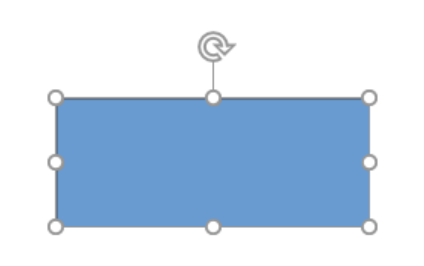
アニメーションタブをクリックする
アニメーションを追加するためには、アニメーションタブをクリックします。アニメーションタブは、ツールバーの上部にあります。このタブをクリックすると、アニメーションのオプションが表示されます。
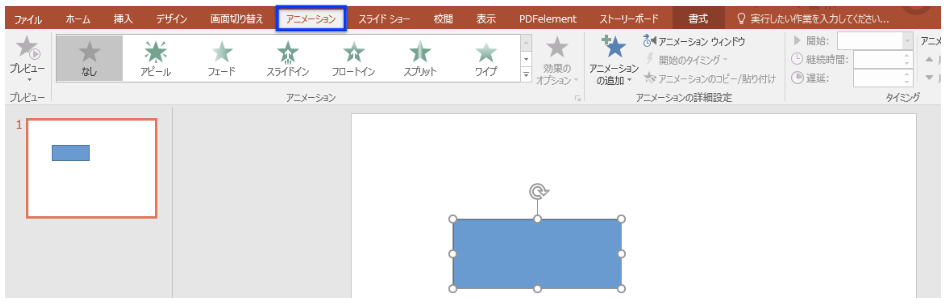
アニメーションのオプションを選択する
アニメーションのオプションは、オブジェクトに適用されるアニメーションのタイプを決定します。今回は「フェード」を選択していますが、ほかにも様々なアニメーションを選択することができるのでその時々の場面に応じて変えてみてください。
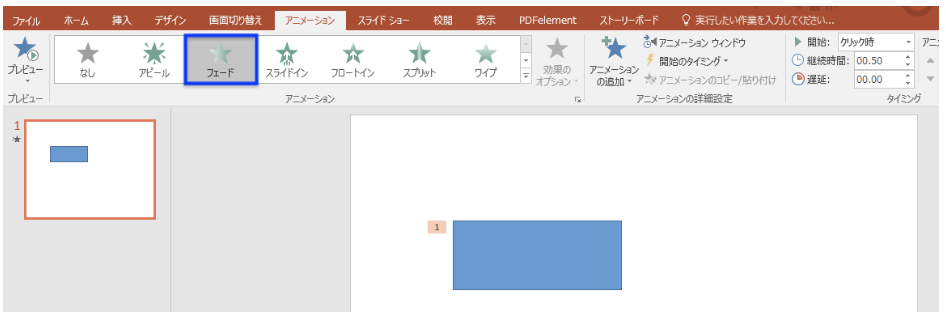
アニメーションの効果をカスタマイズする
アニメーションをカスタマイズすることもできます。アニメーションの速度、方向、遅延などを調整することができます。アニメーションのオプションを選択した後、オプションの右側にある「効果オプション」をクリックして、カスタマイズすることができます。

アニメーションのタイミングを設定する
アニメーションを設定したら、アニメーションのタイミングを設定することができます。アニメーションが開始される時間、およびアニメーションが終了する時間を決定することができます。アニメーションのオプションの右側にある「タイミング」をクリックして、タイミングを調整することができます。
トリガーを追加する
トリガーを追加することで、ユーザーがクリックすることでアニメーションを開始することができます。アニメーションタブの右側にある「トリガー」をクリックし、「オブジェクトをクリックした時」を選択します。このオプションを選択すると、ユーザーがオブジェクトをクリックすると、アニメーションが開始されます。その他のタイミングでアニメーションを出すこともできます。
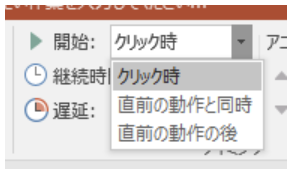
アニメーションのプレビューを確認する
アニメーションを追加した後は、アニメーションのプレビューを確認することができます。アニメーションタブの右側にある「プレビュー」をクリックすると、アニメーションのプレビューが表示されます。これにより、アニメーションが正しく動作していることを確認することができます。最後にはスライドショー全てを確認し、全体的にどうかということを確認する必要もあります。
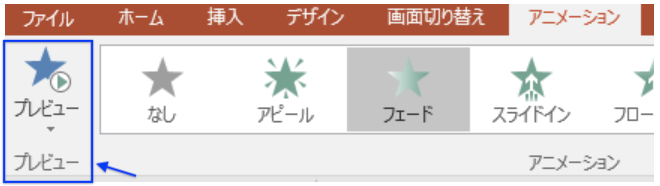
これでアニメーションを作ることができました。最後に注意点ですがアニメーションを追加することで、プレゼンテーションをより魅力的にし、聴衆の注意を引くことができます。ただし、過度に使用すると、逆にプレゼンテーションの効果を損なう可能性があるため、適度に使うことが大切です。
PowerPointの操作方法は実際に手を動かし、身につけていきましょう
今の時代、様々な仕事でPowerPointを使用することがあるでしょう。今回はPowerPointでアニメーションを作る方法についてご紹介しました。このような機能を使いこなすことができれば仕事にも役に立つので、実際に手を動かし、覚えていきましょう。
WordやExcel、PowerPointなどのOfficeツールでは便利なショートカットキーなどがたくさんあるのでよく使う作業に関してはショートカットキーを調べてみるのも効率よく仕事を進める上で大切なことなのでこれから実践してみましょう。
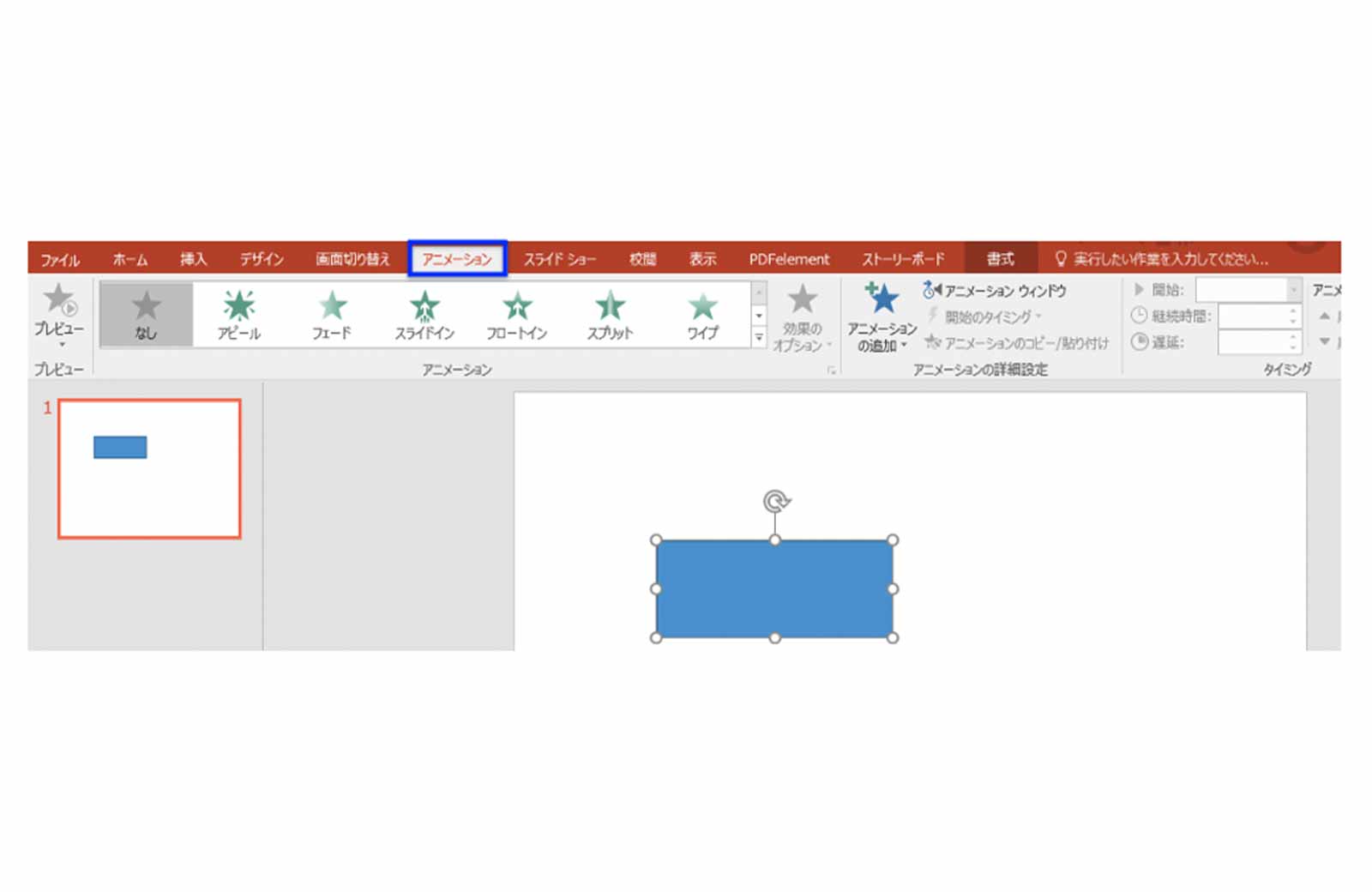
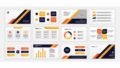

コメント